WPS PPT設置從第二頁開始顯示頁碼從1排序的方法
時間:2024-05-17 10:59:57作者:極光下載站人氣:332
有的小伙伴在wps中進行PPT設計的時候,想要為制作的PPT進行頁碼的添加,且想要設置頁碼從第二頁開始進行序號的顯示操作,但是有小伙伴發現為幻燈片添加頁碼之后,頁碼會從第一頁開始顯示,那么我們可以進入到設置頁眉頁腳的窗口中,將標題頁不顯示頁碼勾選上即可,之后我們還需要設置一下幻燈片編號的起始值,將第二頁起始值設置成0,那么頁碼就會從第二頁開始排序操作,下方是關于如何使用WPS PPT設置編號從第二頁開始的具體操作方法,如果你需要的情況下可以看看方法教程,希望對大家有所幫助。
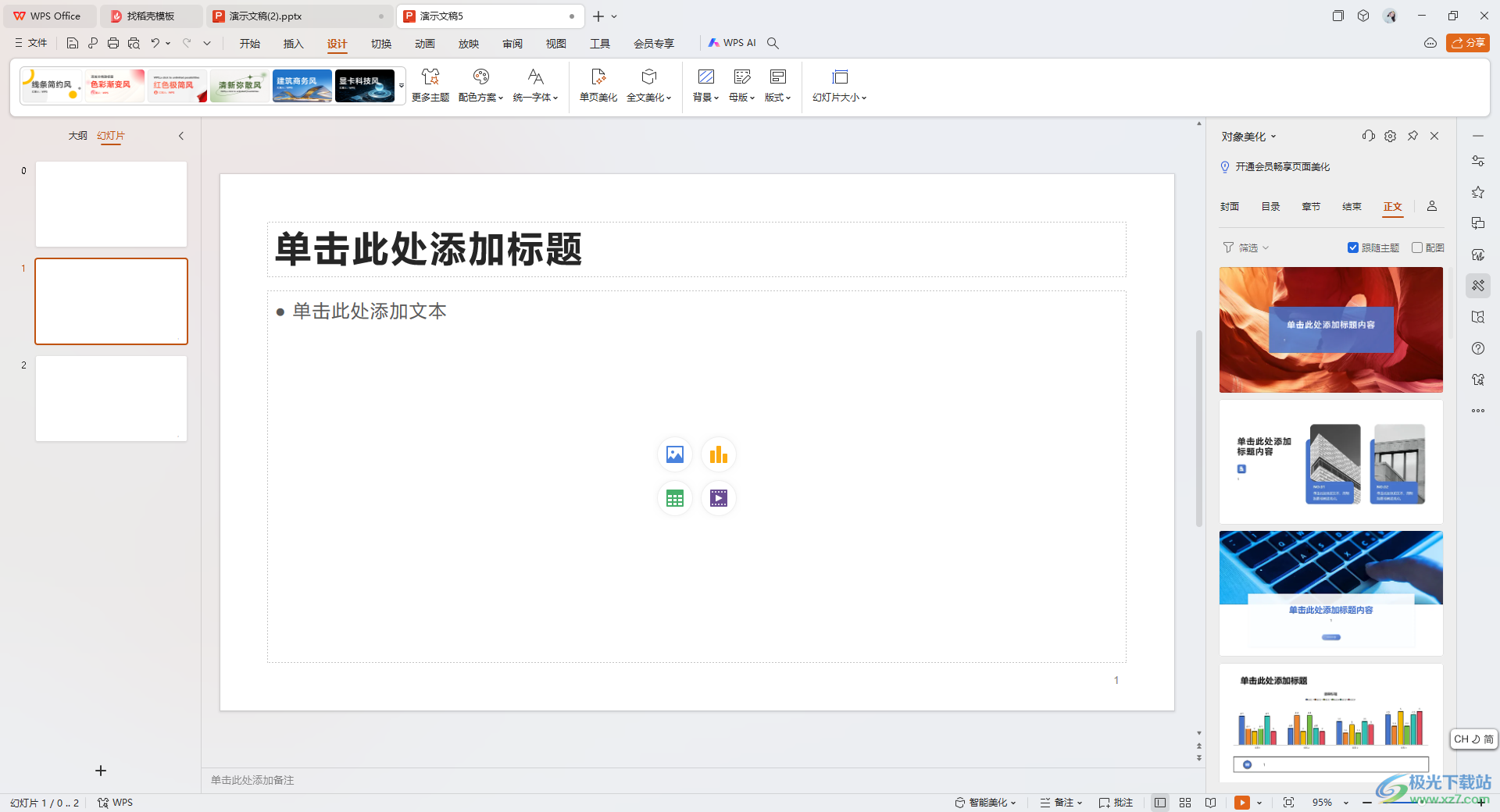
方法步驟
1.首先,我們需要在頁面底部看到第一頁幻燈片有兩種編號。
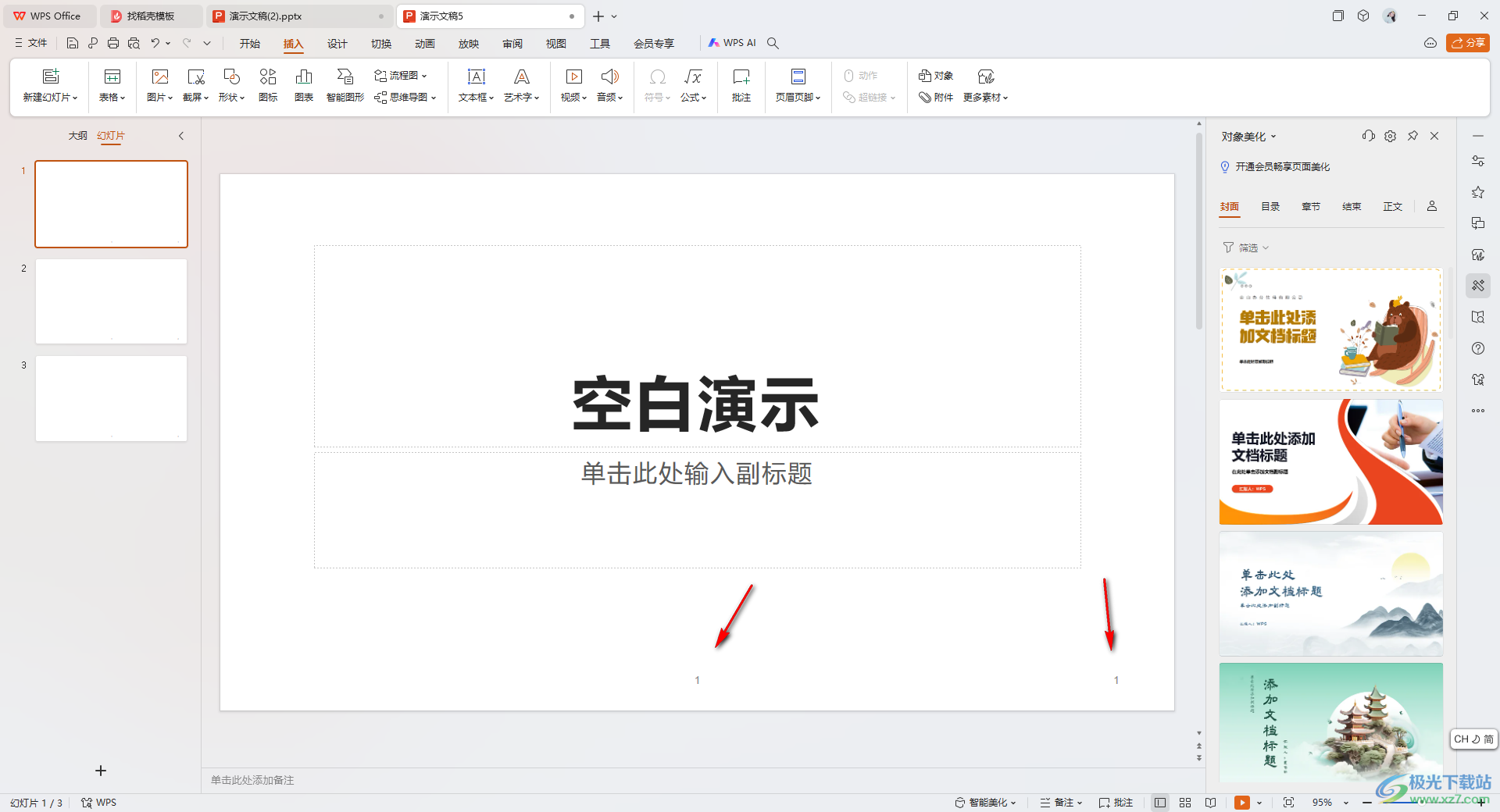
2.我們將工具欄中的【插入】選項進行點擊,然后選擇工具欄中的【頁眉頁腳】選項。
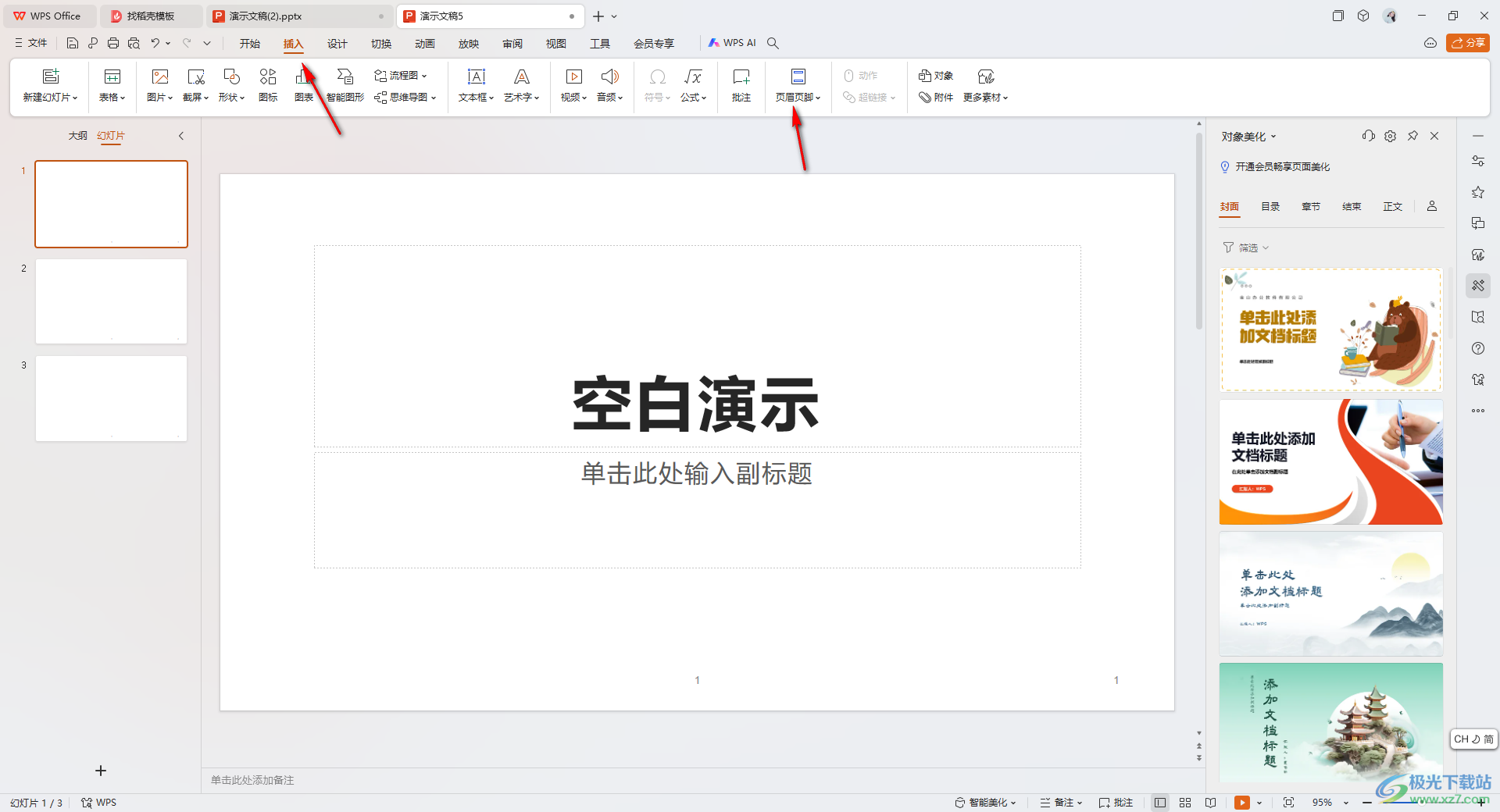
3.之后,我們在打開的下拉選項中選擇【幻燈片編號】選項進入。
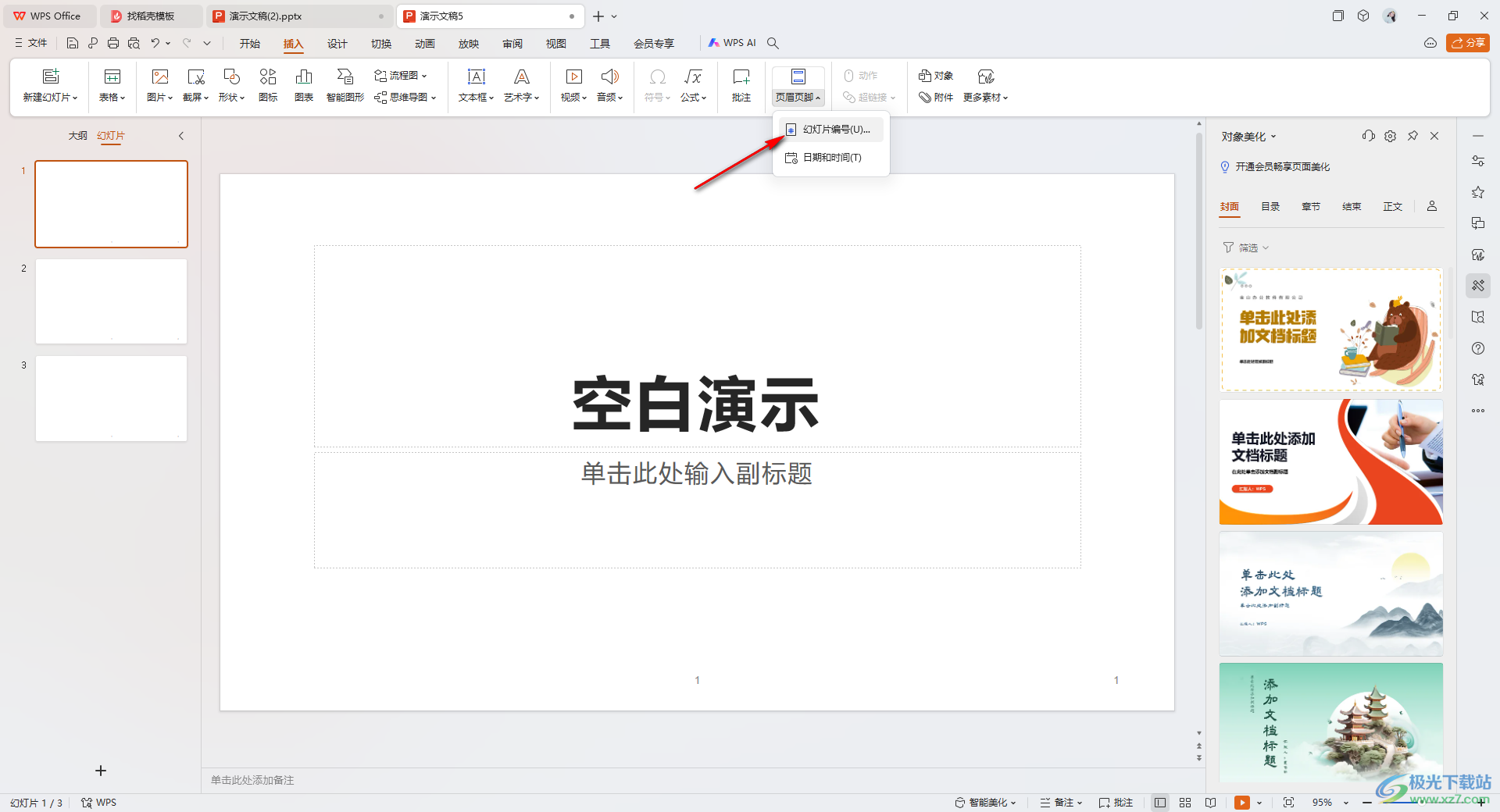
4.這時候,我們就可以在打開的窗口中,將其中的【頁腳】取消勾選,然后勾選【幻燈片編號】選項,接著,勾選【標題幻燈片不顯示】選項勾選上,點擊確定按鈕。

5.接著,你可以看到第一頁的頁碼是不會顯示的,但是第二頁的頁碼是從2開始顯示的,我們需要更改一下起始值。

6.將工具欄中的【設計】點擊打開,選擇點擊打開【幻燈片大小】選項,然后將【幻燈片編號起始值】設置成【0】,點擊確定按鈕。
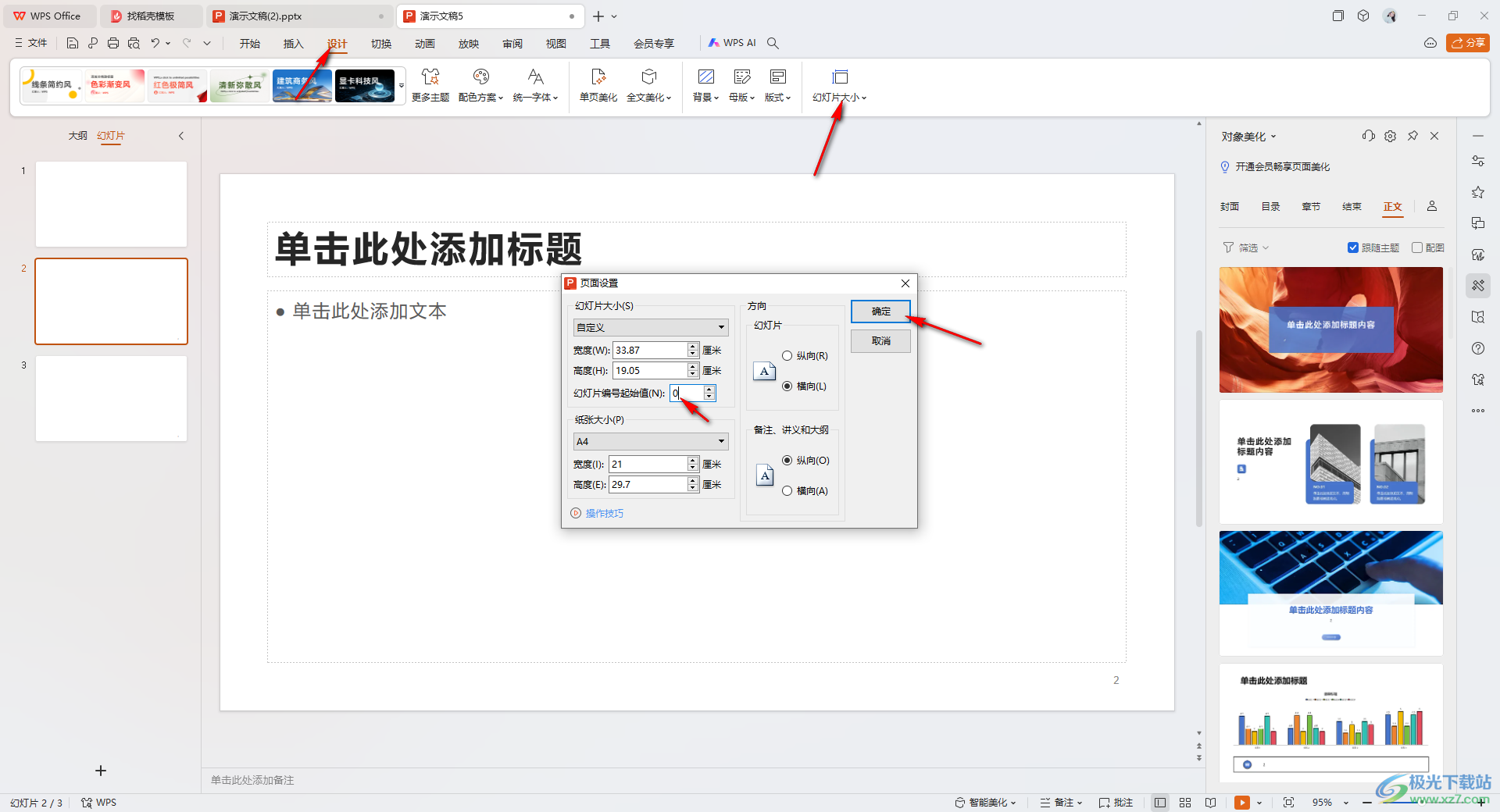
7.那么我們第二頁的頁碼就會從第二頁開始排序操作,如圖所示。
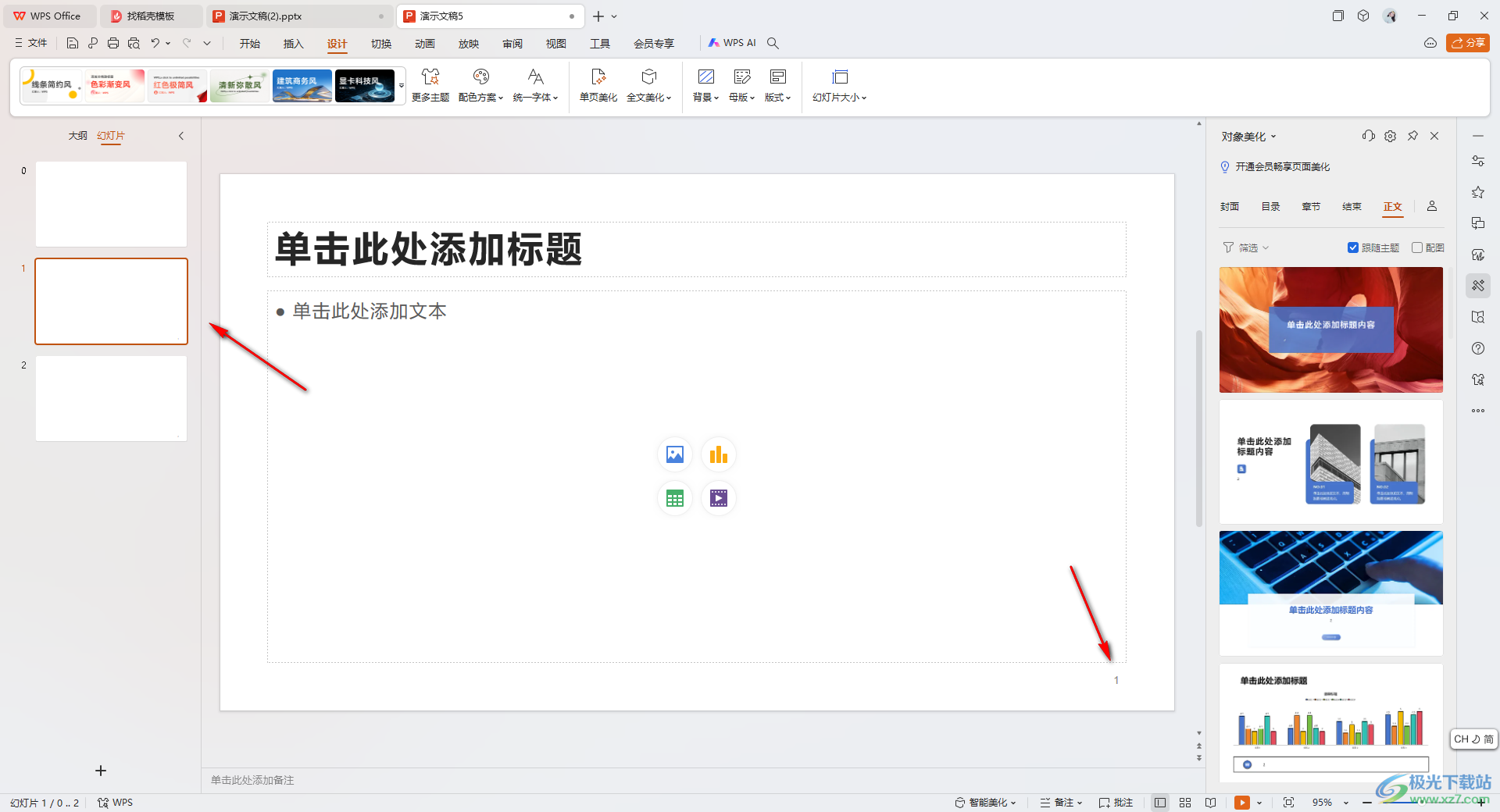
以上就是關于如何使用WPS PPT設置從第二頁開始編號的具體操作方法,在我們的電腦中可以進行PPT文件的創建,其中有小伙伴想要將其中的幻燈片編號從第二頁開始顯示排序,那么就可以按照上述的教程進行操作一下就好了,感興趣的話可以試試。

大小:240.07 MB版本:v12.1.0.18608環境:WinAll, WinXP, Win7, Win10
- 進入下載
相關推薦
相關下載
熱門閱覽
- 1百度網盤分享密碼暴力破解方法,怎么破解百度網盤加密鏈接
- 2keyshot6破解安裝步驟-keyshot6破解安裝教程
- 3apktool手機版使用教程-apktool使用方法
- 4mac版steam怎么設置中文 steam mac版設置中文教程
- 5抖音推薦怎么設置頁面?抖音推薦界面重新設置教程
- 6電腦怎么開啟VT 如何開啟VT的詳細教程!
- 7掌上英雄聯盟怎么注銷賬號?掌上英雄聯盟怎么退出登錄
- 8rar文件怎么打開?如何打開rar格式文件
- 9掌上wegame怎么查別人戰績?掌上wegame怎么看別人英雄聯盟戰績
- 10qq郵箱格式怎么寫?qq郵箱格式是什么樣的以及注冊英文郵箱的方法
- 11怎么安裝會聲會影x7?會聲會影x7安裝教程
- 12Word文檔中輕松實現兩行對齊?word文檔兩行文字怎么對齊?
網友評論